Screenshoty sa hodia, aby ukázali niečo, čo by bolo ťažšie vysvetliť slovami. Možno ste ich videli v tutoriáloch, recenziách softvéru, riešení problémov technickej podpory alebo keď chcete zdieľať obrázok na obrazovke a ukladať úryvky, ktoré nemôžete ľahko vytlačiť.

Kým si na svojom počítači môžete urobiť snímku obrazovky pomocou natívnych nástrojov na snímanie obrazovky a klávesových skratiek, prichádza čas, keď sa vaše požiadavky stanú pokročilejšími. To je, keď sa obrátite na špecializované nástroje na snímanie obrazovky.
Väčšina bezplatných nástrojov na snímanie obrazovky je k dispozícii pre Windows, Preto ideme o niečo ďalej, aby sme dostali pár dobrých pre majiteľov počítačov Mac.
Zostavili sme päť bezplatných nástrojov snímok obrazovky, ktoré môžete použiť, aby ste mohli začať.
1, Skitch

Tento nástroj na snímanie obrazovky od ľudí na Evernote vykonáva okrem iných úloh aj snímanie obrazovky a označovanie a tiež upravuje obrázok.
Snímky obrazovky môžete anotovať pomocou šípok, tvarov, textu a pečiatok, vykonávať základné orezanie bez použitia externého editora obrázkov a uložiť ich v ôsmich formátoch, ktoré zahŕňajú PNG, JPEG, GIF a ďalšie.
Zahrnutá je aj funkcia režimu fotoaparátu na snímanie selfie s webovou kamerou a jej následné zdobenie pomocou množstva nástrojov na úpravu vrátane volaní, zvýraznení, pixelov na rozmazanie osobných informácií a ďalšie.
Potom môžete zdieľať svoje výtvory prostredníctvom účtov sociálnych médií, AirDrop, FTP alebo Notes.
Skitch však nemá svoje nevýhody. Od svojho času pomocou tohto nástroja som zistil, že nemôžem otvoriť naraz viac ako jeden obrázok na anotáciu alebo úpravu.
V prípade počítačov Mac tiež nie je možné ukladať snímky na lokálnu jednotku; namiesto toho sa použije príkaz export.
2, Monosnap
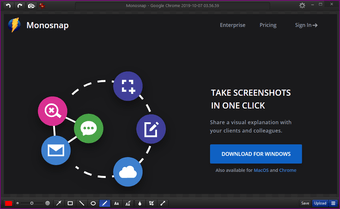
Tento bezplatný program na snímanie obrazovky vám umožní snímať iba celú obrazovku alebo vybranú oblasť a prichádza s niekoľkými dobrými vylepšeniami. Čo keď teda nebudú mať možnosti snímania také robustné ako Skitch? Je to stále užitočné.
Medzi najúžasnejšie funkcie patrí časovač, výber automatického nahrávania, ktorý sníma snímky obrazovky a automaticky ich odosiela na FTP alebo úložisko v cloude, snímanie obrazovky a režim selfie.
Jeho výkonný editor vám umožňuje anotovať váš obrázok pomocou textu, čiar, šípok, orezávania, kresieb a dokonca aj redigovania osobných alebo citlivých informácií. Ak chcete nahliadnuť do svojich záberov, funkcia Náhľad vám to umožní kliknutím na tlačidlo.
Svoje snímky môžete tiež premenovať a udržať ich v poriadku pred ich uložením ako súbory JPG alebo PNG a zdieľať ich, ak chcete na sociálnych médiách.
Monosnap je k dispozícii pre Windows a Mac, alebo si môžete stiahnuť rozšírenie prehliadača Chrome a použiť ho v prehliadači.
3, ShareX
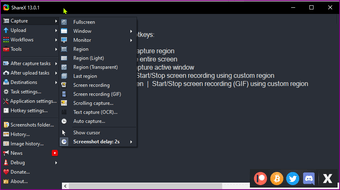
ShareX je bezplatný nástroj na snímanie obrazovky (pre Windows XP) Windows), ale nie je to také jednoduché ako použitie natívnych možností pre Windows alebo Mac. Ak sa však dokážete obísť po rozhraní, nájdete niekde v jeho mierne chaotickom rozhraní rozsiahlu škálu užitočných nástrojov.
Okrem rôznych techník snímania, ako je výber konkrétnych regiónov, windowsalebo monitory, môžete si vybrať z rôznych tvarov a zachytiť konkrétnu oblasť, ktorú chcete.
Po dokončení môžete upravovať pomocou interného editora obrázkov. Okrem toho vám editor umožňuje pridávať k snímke poznámky, pixelovať, pridávať text, tvary a ďalšie položky.
Možnosť „Posúvanie snímania“ umožňuje snímať snímky dlhých dokumentov v ľubovoľnej aplikácii alebo zachytiť ľubovoľnú webovú adresu pomocou nástroja na snímanie webových stránok.
ShareX tiež umožňuje pridať vodoznaky, rozmazať osobné alebo citlivé informácie, kopírovať, odovzdávať a dokonca skrátiť a zdieľať odkazy na obrázky, kdekoľvek chcete.
Integruje sa s rozšírením služieb cloudového úložiska a online služieb ako Flickr, Imgur a viac ako 80 ďalších cieľov.
4, LightShot

Rovnako ako Monosnap aj tento nástroj zostane v systémovej lište, kým nebudete pripravení ho používať.
Aplikácia obsahuje miniatúrny editor na pridávanie poznámok, poznámok a upozorňuje na vaše snímky. Potom ich môžete nahrať na web printscm.com, kde ich môžete zálohovať a zdieľať prostredníctvom odkazov.
Monosnap sa ľahko používa a je ľahký, ale je veľmi zaťažený. Jedinou nevýhodou, ktorú som našiel, je to, že všetky snímky obrazovky nahrané do cloudu sú prístupné verejnosti. Preto je pre ostatných, s ktorými zdieľate odkazy, jednoduché pristupovať k vašim úchytkám pomocou niekoľkých vylepšení adresy URL.
5, Nimbus Capture: Screenshot
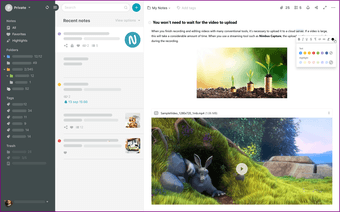
Nimbus Capture je bezplatný nástroj na vytváranie snímok obrazovky založený na prehľadávači, ktorý môžete použiť v prehliadačoch Chrome alebo Firefox, ale aj ako aplikácia pre Windows a Mac.
Dokáže zachytiť celú obrazovku, celú webovú stránku alebo vybranú oblasť podľa toho, čo chcete. Rovnako ako ostatné nástroje uvedené v tomto zozname, aj Nimbus Capture ponúka nástroje na anotáciu a úpravy. Získate tiež špeciálne značkovacie nástroje, ako sú číselné známky, ktoré môžu byť užitočné pre návody technickej podpory alebo iné veci.
Po úprave snímok obrazovky ich môžete vytlačiť alebo uložiť do schránky, jednotky alebo úložiska v cloude, aby ste ich mohli ľahko zdieľať.
K dispozícii je počítačová verzia, ktorá ponúka vysielanie obrazovky pre nahrávanie videa na základe požadovanej časti obrazovky, ku ktorej máte prístup zo svojho zariadenia iOS alebo z webu.
Vezmite lepšie snímky obrazovky
Windows a Mac môžu mať svoje pôvodné nástroje na snímanie obrazovky, ale ak potrebujete viac pokročilých funkcií na pridávanie poznámok a úpravu snímok, môžete si kedykoľvek vybrať ktorúkoľvek z piatich uvedených položiek. Najlepšie je, že si ich môžete zadarmo stiahnuť a používať, takže si určite nájdete niečo, čo bude vyhovovať vašim potrebám.
Radi by sme sa dozvedeli, aké sú vaše odporúčania týkajúce sa ďalších bezplatných nástrojov na snímanie obrazovky, ktoré ste použili a ktoré sa nedostali na náš zoznam. Povedzte nám v komentári nižšie.
Ďalej: Chcete na vašom počítači Mac zachytiť posúvajúce sa snímky obrazovky? Tu je niekoľko najlepších aplikácií na posúvanie snímok obrazovky v systéme MacOS.
